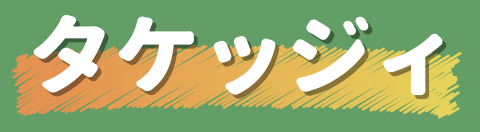昨日までちゃんと見れていたのに、急にテレビでYouTubeが映らないんだけど?

クロームキャストがつながらなくなるのは珍しいことではないので、対処法もいくつかあります。
たいていのトラブルは解決できるので、順番にやってみてください。
クロームキャストがつながらない時の対処法
クロームキャストがつながらないときは、次の6つのことを試してください。
- HDMIの抜き差し
- コンセントの抜き差し
- スマホのWi-Fiのオンオフ
- クロームキャストの再接続、再起動
- アプリを再起動、スマホを再起動
- 無線ルーターの再起動
単純にHDMIが抜けかけていたり、認識できていない可能性があります。
テレビとクロームキャストの接続部分のHDMIの抜き差しをしてみてください。
差し込むときはしっかりと奥まで差し込みましょう。
もし抜くのが難しいなら、グッと押し込むだけでもOKです。
接続の不具合ならこれだけで直ります。
次にコンセントの抜き差し。
これは抜けそうかどうかの確認と、再起動の意味もあります。
電源をコンセントから抜いたら1分くらいおいて差しなおしてください。
なぜ1分か?には、明確に分かりませんが、前にウチのau光の調子が悪くなったときに、auのコールセンターの人に教えてもらったからです。
クロームキャストも電子機器なので、1分くらいは休ませてやった方がいいみたいです。
Wi-Fiマークは出ていても、しっかりと接続できていないことがあります。
スマホのWi-Fiオンオフで再接続してみてください。
Wi-Fi接続エラーなら、切断してつなぎなおしをしてみましょう。
ちなみに、スマホとクロームキャストは同じWi-Fiにつなぐ必要があります。
自宅に無線ルーターが複数あって、別々のWi-Fiにつながっているとクロームキャストとはつながりません。
2台以上のWi-Fi設定をしていると、意図せず別の無線ルーターにつながっている可能性があります。
Wi-FiにはルーターごとにSSIDという電波の名前があるので、一致していなければ接続し直しをしてください。
デバイスが見つからないなら、クロームキャストのオンオフもしてみてください。
それでもつながらないなら本体の電源ケーブルを抜いて1分待ってから電源を入れ直ししてください。
接続のし直しでもつながらないならアプリとスマホを再起動しましょう。
アプリやスマホ本体のフリーズが原因の可能性があります。
アプリを完全に閉じてスマホを主電源からオフにして立ち上げ直してください。
Wi-Fiを飛ばす無線ルーターがフリーズしている可能性があります。
電源を抜いて1分たって電源を入れてくださいね。

と思うかも知れませんが、どこに原因があるか分からないため1つずつ試すことが大事なんですね。
対処法を1つやったらつながるか試してみて、ダメだったら次に進む感じでやってみてください。
途中でつながったら、後の対処法はやらなくても大丈夫ですよ。
いろいろ試してもつながらないとき
ここまで6つの対処法を紹介しましたが、これでもクロームキャストがつながらない可能性もあります。
そのときはクロームキャストが故障している可能性があるので、グーグルに問い合わせしてください。
問い合わせの段階でグーグルのサポート側からも症状に応じて対処法が表示されます。
解決できるようならサポートの内容を確認して、対処できないならチャットサポートにつながるようです。
自分でやってみてダメなら問い合わせを使ってみてください。
まとめ:クロームキャストがつながらない時の対処法
対処法をたくさん書いたので面倒に感じているかも知れません。
でも実際、どこに原因があるかは人それぞれ(デバイスや環境によって異なる)なんです。
たいていは対処法を進めるとつながるタイミングがあるので、まずは1つずつやってみてください。
それでもつながらないなら提供元に問い合わせて対応してもらいましょう。